چگونه رمز وای فای فراموش شده را در ویندوز 11 پیدا کنیم؟+ویدئو
- 21 دی 1402
- 3
- زمان مطالعه : 3 دقیقه 8 ثانیه
رمز وای فای خود را فراموش کردید؟
زمانی که میخواهید گوشی موبایل یا دستگاه دیگری را به وای فای وصل نمایید، یا به شخص دیگری کمک نمایید تا لپ تاپ خود را به همان شبکه متصل کند، به رمز وای فای نیاز دارید. اما اگر رمز وای فای را فراموش کرده باشید چه؟ در ویندوز 11، راههای متعددی برای یافتن رمز Wi-Fi وجود دارد.
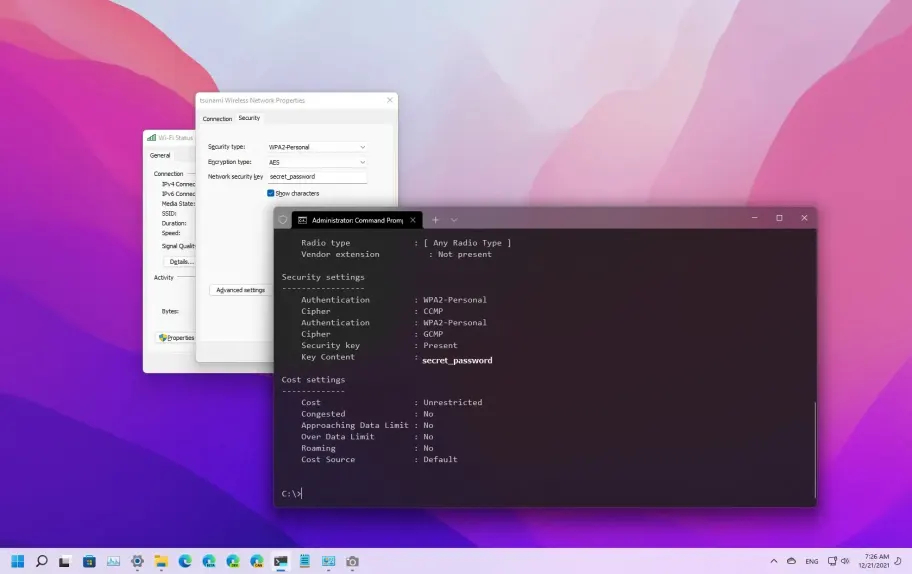
در ویندوز 11 میتوانید رمز وای فای لپ تاپ یا شبکههای بی سیم ذخیره شده را از طریق برنامه Settings و Command Prompt یا PowerShell پیدا نمایید.
پسورد وای فای را در ویندوز 11 با استفاده از Settings پیدا نمایید.
برای پیدا کردن رمز وای فای در ویندوز 11، مراحل زیر را دنبال نمایید:
1- Settings را در ویندوز 11 باز نمایید.
2- روی Network & Internet کلیک نمایید.
3- روی تب Advanced network settings کلیک نمایید.
4- در بخش Related settings، روی More network adapter options کلیک نمایید.
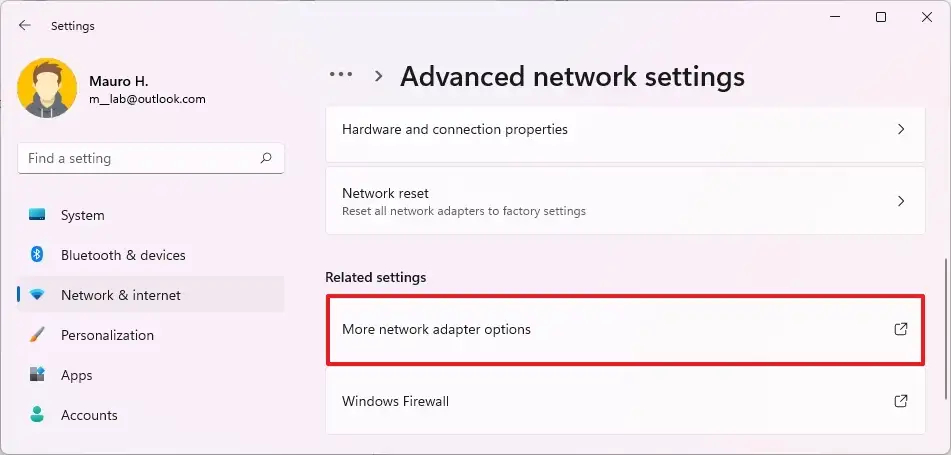
بخوانید:
چگونه وای فای لپ تاپ دل را با کیبورد روشن کنیم؟
5- روی Wi-Fi کلیک راست کرده و گزینه Status را انتخاب نمایید.
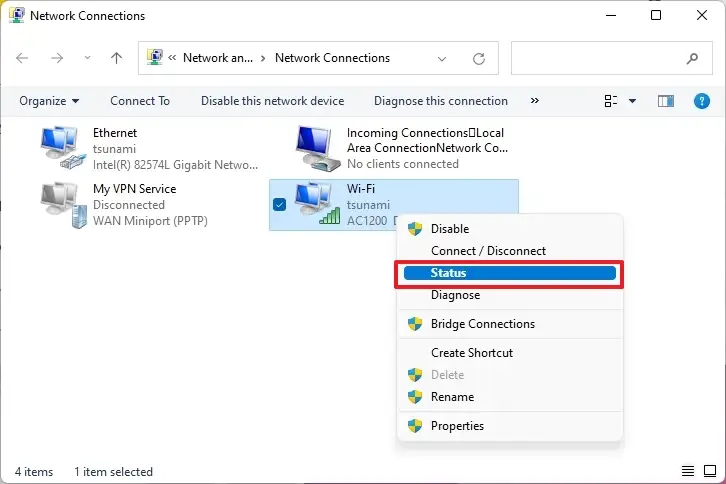
6- در بخش Connection، روی دکمه Wireless Properties کلیک نمایید.
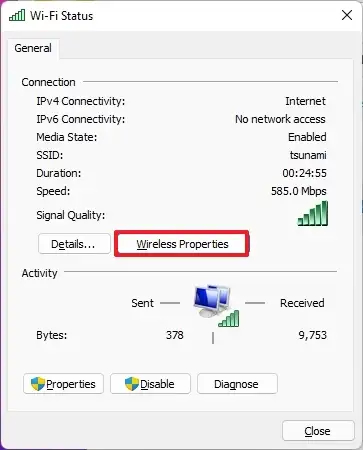
7- روی تب Security کلیک نمایید.
در ویندوز 11 میتوانید رمز وای فای شبکه فعلی یا شبکههای بی سیم ذخیره شده را از طریق برنامه Settings و Command Prompt یا PowerShell پیدا نمایید.
جهت دریافت هرگونه مشاوره در خصوص تعمیرات
موبایل و لپ تاپ خود فرم ذیل را تکمیل نمایید. همکاران ما به زودی با شما تماس
خواهند گرفت.
نحوه دیدن پسورد وای فای ذخیره شده در آیفون را بخوانید.
8- در تنظیمات Network security key، گزینه
Show characters را علامت بزنید تا رمز عبور Wi-Fi در ویندوز 11 آشکار شود.
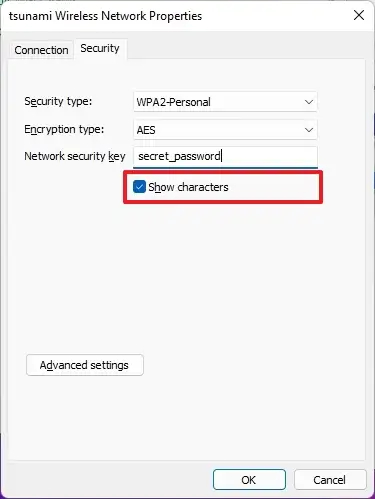
پس از تکمیل مراحل، رمز عبور آشکار میشود تا بتوانید از آن در دستگاههای دیگر استفاده نمایید یا آن را برای مراجعات بعدی ذخیره نمایید.
اگر مشکل اتصال به وای فای دارید، 5 راه حل برای رفع کار نکردن وای فای در ویندوز را بخوانید.
پیدا کردن پسورد وای فای در ویندوز 11 با Command Prompt یا PowerShell،
برای نمایش پسورد وای فای از شبکههای ذخیره شده با Command Prompt یا PowerShell، مراحل زیر را دنبال نمایید:
1- Start را باز نمایید.
2- Command Prompt یا PowerShell را جستجو نمایید، روی نتیجه کلیک راست کرده و گزینه Run as an Administrator را انتخاب نمایید. چگونه همیشه Command prompt را با دسترسی Admin اجرا کنیم؟
3- برای مشاهده لیست اتصالات شبکه Wi-Fi قبلی، دستور زیر را تایپ کرده و Enter را فشار دهید:
netsh wlan show profiles
4- دستور زیر را برای تعیین رمز عبور وای فای برای یک شبکه خاص وارد نمایید و Enter را فشار دهید:
netsh wlan show profile name="Wi-Fi-Profile" key=clear
رمز عبور در قسمت Key Content در قسمت Security settings نمایش داده میشود.
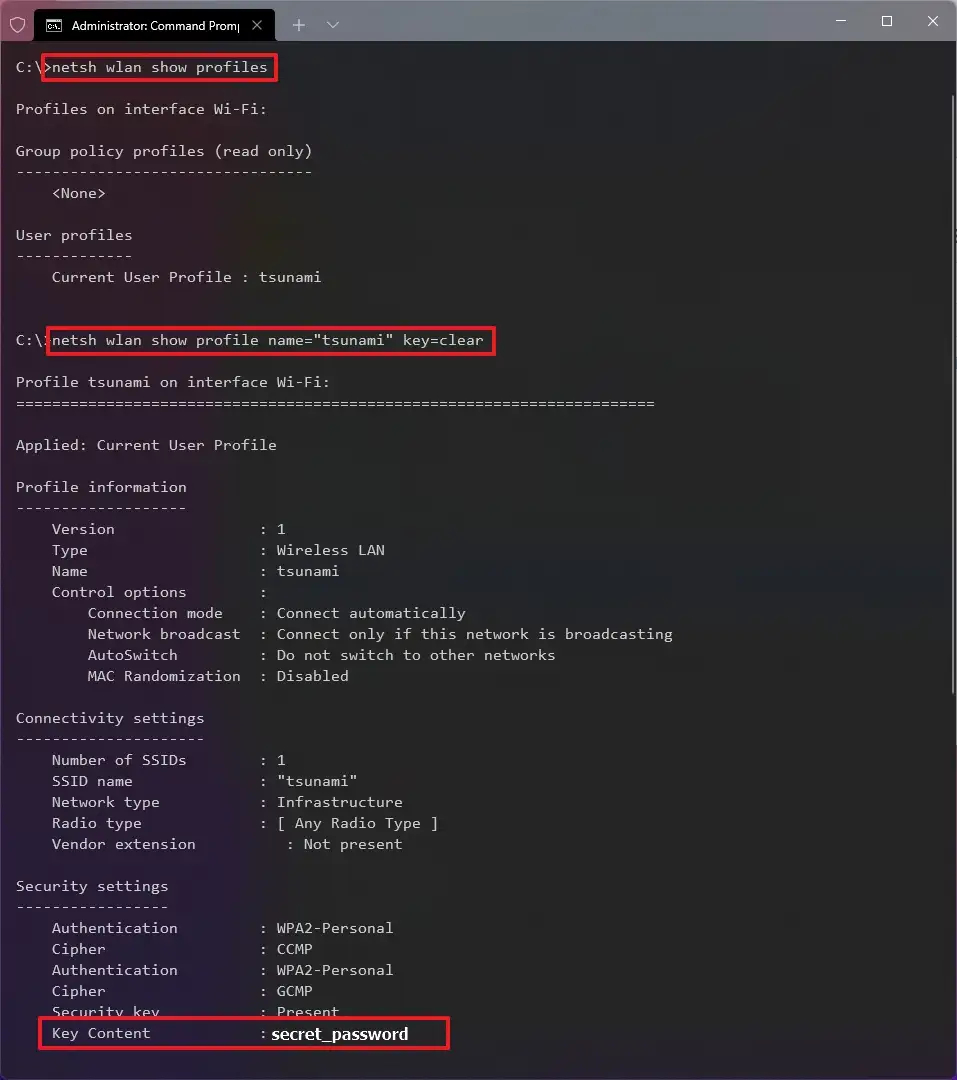
در دستور بالا ،Wi-Fi-Profile را با نام شبکه فعلی یا ذخیره
شده خود جایگزین نمایید تا رمز عبور را با CMD ببینید.
بخوانید:
چگونه مشکل وای فای لپ تاپ ایسوس را برطرف کنیم؟
پس از تکمیل مراحل، رمز عبور وای فای برای اتصال ویندوز 11 در قسمت Key Content ظاهر میشود.
منبع:pureinfotech
-

-

کارشناس پاسخگو 1 ، 23 اردیبهشت 1403
بله می توانید به مراکز خدمات شرکت ایران رهجو به آدرس های ذیل مراجعه کنید.
دفتر مرکزی: خ سمیه بین سپهبدقرنی و استاد نجات الهی پ 233
مرکز خدمات پایتخت: مجتمع کامپیوتری پایتخت طبقه اول واحد 119
-
-

امیرعلی ، 17 اردیبهشت 1403
خیلی خوب بود ، مرررسی ...
-

پارسا ، 17 اردیبهشت 1403
روش دوم رو بلد نبودم، جالب بود



































زهرا ، 23 اردیبهشت 1403
من هر کاری کردم نشد حضوری بیارم برام درست میکنید